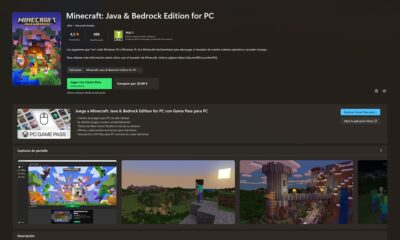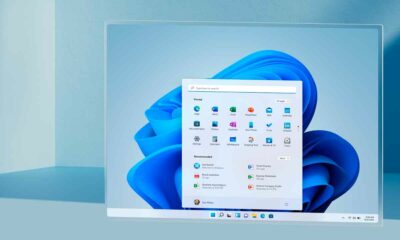Prácticos
Trucos Windows 7 12-16
12. Cuentas autolimpiables
El nuevo sistema operativo Windows 7 permite un mayor control sobre cómo se utilizan sus recursos. Entre otras cosas es posible controlar cómo algunos usuarios acceden al sistema e incluso impedirles ciertas acciones. La aplicación PC Safeguard (ahora incorporada al sistema operativo) permite a los usuarios que determinemos que hagan el uso que quieran del sistema, pero una vez hayan terminado la sesión no queda rastro de ella. Ni archivos en el disco, ni programas instalados ni cambios en los archivos de configuración de los programas o el sistema.
Para utilizar este sistema hay que abrir el Menú de inicio y acceder a Control Panel. Luego haremos clic sobre User Accounts and Family Safety luego en User Accounts, Manage Another Account y finalmente Create a new account. Introducimos el nombre para el nuevo usuario y haremos clic en Create. Una vez creada la cuenta, haremos clic sobre ella, elegiremos Set Up Safeguard luego sobre Turn on PC Safeguard. También podemos impedir el acceso a determinados discos duros haciendo clic en Lock Hard Drives. Finalmente haremos clic sobre Apply. Esa cuenta de usuario tal y como está creada ya no permite realizar ningún cambio ni en el sistema ni en los discos.
13. Fija tus carpetas preferidas a la barra de tareas
Más sobre la nueva barra de tareas. Como hemos apuntado anteriormente, es posible abrir carpetas y hacer que aparezcan de forma fija en la barra de tareas para poder tener a mano ciertos archivos. Lo único que tenemos que hacer es hacer clic sobre el icono del explorador de Windows. Navegaremos hasta localizar la carpeta que queremos fijar. Luego haremos clic con el botón derecho sobre ella arrastraremos el icono hasta el lugar donde queremos que se situe la carpeta sobre la barra de tareas. Así quedará fijada en la barra de tareas.

14. Crea disco de reparación
¿Qué hacer cuando todo falla? Aunque la versión beta de Windows 7 ha resultado ser bastante estable, es posible que en algún momento el sistema no responda por alguna razón y no sea posible iniciar Windows. Para solucionarlo podemos crear un CD de arranque con un sistema de recuperación. Para crearlo en primer lugar introduciremos un CD virgen en la grabadora. Luego simplemente escribiremos System repair disc en el buscador del menú de Inicio.

15. Fondo de pantalla cambiante
Podemos crear un fondo de pantalla con una secuencia de imágenes. Podemos conseguirlo de forma bastante sencilla. Haremos clic en una parte vacía del escritorio con el botón derecho y elegir Personalize y luego Desktop Background. Ahora si elegimos una imagen ocupará el fondo de la pantalla. En vez de eso seleccionaremos las imágenes que queramos pulsando la tecla Control de forma que queden marcadas varias. Luego elegiremos cada cuánto tiempo queremos que cambie la imagen. Podemos elegir Shuffle si queremos que el orden de las imágenes sea aleatorio.
16. Bloquear programas
Además del control de las cuentas de usuario, podemos bloquear aplicaciones de forma que sólo podemos utilizarlas nosotros. Para conseguirlo usaremos el programa AppLocker. Para acceder a esta aplicación abriremos el Menú de inicio y escribiremos GPEDIT.MSC y abriremos Computer Configuration. Luego la carpeta Windows Settings luego Security Settings, Application Control Policies y finalmente AppLocker.
Contenido del especial
3. Trucos de Windows 7 (12-16)